01-Tkinter教程-窗口的管理与设置
Tkinter介绍
官方用的GUI工具包——Tkinter(IDLE就是用这个开发的)。
Tkinter是Python的标准GUI库,它实际是建立在Tk技术上的。在大多数Unix平台以及Windows系统上都可用。
作为 python 特定的GUI界面,是一个图像的窗口,tkinter是python 自带的,可以编辑的GUI界面,我们可以用GUI 实现很多直观的功能,比如想开发一个计算器,如果只是一个键盘输入,输出的黑色窗口,是没用用户体验的。所有开发一个图像化的小窗口,就是必要的。
对于稍有GUI编程经验的人来说,Python的Tkinter界面库是非常简单的。python的GUI库非常多,选择Tkinter,一是最为简单,二是自带库,不需下载安装,随时使用,三则是从需求出发,Python作为一种脚本语言,或者说一种胶水语言,一般不会用它来开发复杂的桌面应用,它并不具备这方面的优势,使用Python,可以把它作为一个灵活的工具,而不是作为主要开发语言,那么在工作中,需要制作一个小工具,肯定是需要有界面的,不仅自己用,也能分享别人使用,在这种需求下,Tkinter是足够胜任的!

Tkinter是Python默认的GUI库,像IDLE就是用Tkinter设计出来的,因此直接导入Tkinter模块就可以了:
import tkinter
Tkinter之初体验
接下来从最简单的例子入手:
import tkinter as tk
# 创建一个主窗口,用于容纳整个GUI程序
root = tk.Tk()
# 设置主窗口对象的标题栏
root.title("First Demo")
# 设置窗口大小
root.geometry('500x300+100+100')
# 添加一个Label组件,Label组件是GUI程序中最常用的组件之一。
# Label组件可以显示文本、图标或者图片
# 在这里我们让它显示指定文本
theLabel = tk.Label(root, text="我的第一个tkinter窗口!")
# 然后调用Label组件的pack()方法,用于自动调节组件自身的尺寸
theLabel.pack()
# 注意,这时候窗口还是不会显示的…
# 除非执行下面这条代码!
root.mainloop()
执行程序,如图所示。
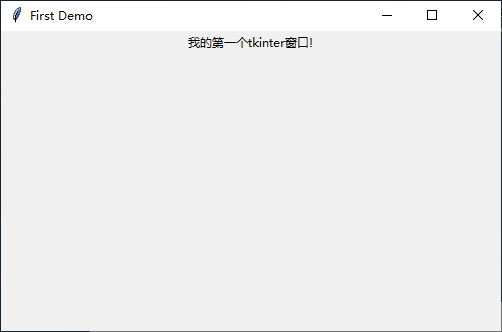
loop因为是循环的意思,root.mainloop就会让root不断的刷新,如果没有mainloop,就是一个静态的root,传入进去的值就不会有循环,mainloop就相当于一个很大的while循环,有个while,每点击一次就会更新一次,所以我们必须要有循环。
所有的窗口文件都必须有类似的mainloop函数,mainloop是窗口文件的关键的关键。
意思是一旦进入了主事件循环,就由Tkinter掌管一切了。现在不理解没关系,在后面的学习中你会有深刻的体会。GUI程序的开发与以往的开发经验会有截然不同的感受。
通常如果要写一个比较大的程序,那么应该先把代码给封装起来。在面向对象的编程语言中,就是封装成类。看下面进阶版的例子:
import tkinter as tk
def create_button(root):
# 创建一个按钮组件
# fg 是 foreground 的缩写, 就是设置前景色的意思
say_hello = tk.Button(root, text='打招呼', fg='blue', command=eat)
say_hello.pack()
return root
def eat():
print('今天你吃饭了吗?')
root = tk.Tk()
app = create_button(root)
root.mainloop()
程序跑起来后出现一个“打招呼”按钮,单击它就能从IDLE接收到回馈信息,如图15-3所示。
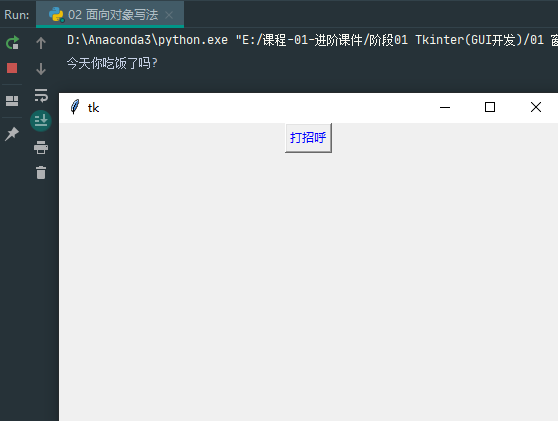
窗口的管理与设置
不知道大家是否注意到了,上述举例的简单demo程序存在窗口显示混乱的情况,这样的一个界面显然是不符合我们要求的。所以我们首先要开始学习如何使用tkinter去控制我们的窗口
基本属性设置
1.添加标题
# 设置窗口标题
root.title("title")
2.添加图标
# 设置图标,以OneDrive图标为例,必须是以 .ico 为后缀的图标文件,放于同目录下。
root.iconbitmap("OneDrive.ico")
3.设置背景
# 设置背景色,可以用英文名,也可以用十六进制表示的颜色。
root["background"] = "#00ffff"
完整代码
# 导入模块,取别名
import tkinter as tk
# 实例化一个窗体对象
root = tk.Tk()
# 设置窗口的大小长宽为300x300出现的位置距离窗口左上角+150+150
root.geometry("300x300+150+150")
# 设置窗口标题
root.title("title")
# 设置图标,以OneDrive图标为例,必须是以 .ico 为后缀的图标文件,放于同目录下。
root.iconbitmap("OneDrive.ico")
# 设置背景色,可以用英文名,也可以用十六进制表示的颜色。
root["background"] = "#00ffff"
# 进入消息循环,显示窗口
root.mainloop()
效果演示

外形设置
1.设置透明度
# 透明度的值:0~1 也可以是小数点,0:全透明;1:全不透明
root.attributes("-alpha", 0.6)
2.设置工具栏样式
# True 只有退出按钮,也没有图标;False 正常的窗体样式
root.attributes("-toolwindow", True)
效果演示

3.设置全屏
# True 全屏;False 正常显示
root.attributes("-fullscreen", True)
4.窗口置顶
# True 所有窗口中处于最顶层;False 正常显示 两个同时被置顶的窗口为同级(能互相遮盖),但他们都能同时遮盖住没有被设置为置顶的窗口。
root.attributes("-topmost", True)
5.设置成脱离工具栏
# True 没有工具栏按钮;False 正常显示
root.overrideredirect(True)
完整代码
# 导入模块,取别名
import tkinter as tk
# 实例化一个窗体对象
root = tk.Tk()
# 设置窗口的大小长宽为300x300出现的位置距离窗口左上角+150+150
root.geometry("300x300+150+150")
# 设置窗口标题
root.title("title")
# 设置图标,以OneDrive图标为例,必须是以 .ico 为后缀的图标文件,放于同目录下。
root.iconbitmap("OneDrive.ico")
# 设置背景色,可以用英文名,也可以用十六进制表示的颜色。
root["background"] = "#00ffff"
# True 全屏;False 正常显示
root.attributes("-fullscreen", True)
# True 所有窗口中处于最顶层;False 正常显示 两个同时被置顶的窗口为同级(能互相遮盖),但他们都能同时遮盖住没有被设置为置顶的窗口。
root.attributes("-topmost", True)
# True 没有工具栏按钮;False 正常显示
root.overrideredirect(True)
# 进入消息循环,显示窗口
root.mainloop()
窗体的方法
1.获取屏幕大小
screenheight = root.winfo_screenheight()
screenwidth = root.winfo_screenwidth()
完整代码
# 导入模块,取别名
import tkinter as tk
# 实例化一个窗体对象
root = tk.Tk()
# 获取屏幕大小
screenheight = root.winfo_screenheight()
screenwidth = root.winfo_screenwidth()
print("屏幕高度:", screenheight)
print("屏幕宽度:", screenwidth)
rootwidth = 300
roothight = 300
# 设置窗口在屏幕居中
root.geometry("%dx%d+%d+%d" % (rootwidth, roothight, (screenwidth-rootwidth)/2, (screenheight-roothight)/2))
# 进入消息循环,显示窗口
root.mainloop()
演示效果
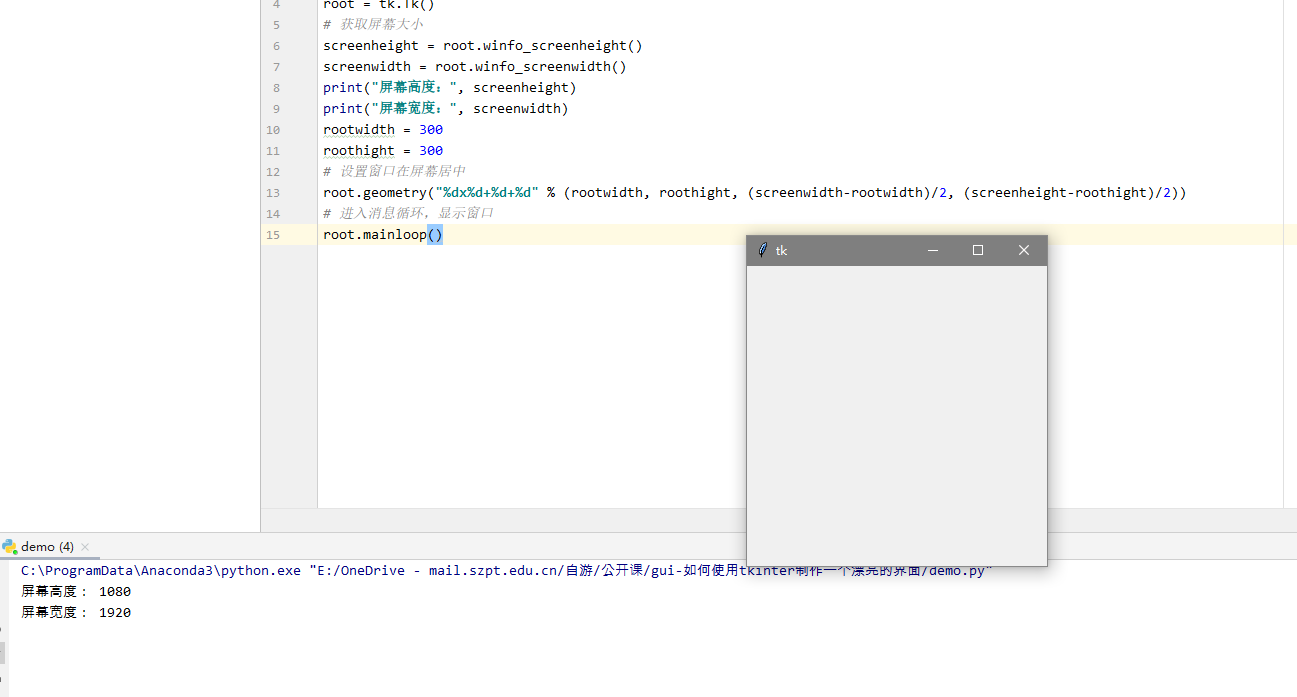
2.获取窗体位置
root_x = root.winfo_x()
root_y = root.winfo_y()
3.获取窗体大小
root_height = root.winfo_height()
root_width = root.winfo_width()
完整代码
# 导入模块,取别名
import tkinter as tk
# 实例化一个窗体对象
root = tk.Tk()
# 设置窗体高宽和位置
root.geometry("600x500+150+150")
# 更新窗体
root.update()
# 获取窗体位置
root_x = root.winfo_x()
root_y = root.winfo_y()
# 获取窗体大小
root_height = root.winfo_height()
root_width = root.winfo_width()
# 输出窗体位置和窗体高宽
print(root_x)
print(root_y)
print(root_width)
print(root_y)
# 进入消息循环,显示窗口
root.mainloop()
演示效果

01-Tkinter教程-窗口的管理与设置的更多相关文章
- [Tkinter 教程12] 布局管理 (Pack Place Grid)
简介: 本文讲述如何使用 tkinter 的布局管理 (被称作 layout managers 或 geometry managers). tkinter 有三种布局管理方式: pack grid p ...
- Tkinter教程系列01——引言和安装Tk
Tkinter教程系列01--引言和安装Tk 首发于我的个人博客 https://chens.life/tkinter-tutorial-chapter-01-introduction-and-ins ...
- iOS10 UI教程基础窗口的内容与设置起始窗口
iOS10 UI教程基础窗口的内容与设置起始窗口 iOS10 UI教程基础窗口的内容与设置起始窗口,本章我们从iOS10开发中UI的基础知识开始讲解,其中包括了窗口.视图以及UI层次结构和Views的 ...
- 第一个真正的 GUI 程序——Tkinter教程系列02
第一个真正的 GUI 程序--Tkinter教程系列02 前言 欢迎光临我的个人博客 chens.life Tk 系列教程: Tkinter教程系列01--引言和安装Tk 我们将编写一个英尺和米的转换 ...
- Tk 的基本概念-组件—Tkinter 教程系列03
Tk 的基本概念-组件-Tkinter 教程系列03 前言 Tk 系列教程: Tkinter教程系列01--引言和安装Tk Tkinter教程系列02--第一个真正的 GUI 程序 通过上一节的程序实 ...
- tkinter之grid布局管理器详解
在很久之前,我发过一篇<tkinter模块常用参数>,里面已经几乎涵盖了tkinter的大部分教程. 好吧,其实也就是上一篇而已啦. 所谓布局,就是指控制窗体容器中各个控件(组件)的位置关 ...
- Expression Blend实例中文教程(11) - 视觉管理器快速入门Visual State Manager(VSM)
Expression Blend实例中文教程(11) - 视觉管理器快速入门Visual State Manager(V 时间:2010-04-12 16:06来源:SilverlightChina. ...
- 2DToolkit官方文档中文版打地鼠教程(二):设置摄像机
这是2DToolkit官方文档中 Whack a Mole 打地鼠教程的译文,为了减少文中过多重复操作的翻译,以及一些无必要的句子,这里我假设你有Unity的基础知识(例如了解如何新建Sprite等) ...
- NPOI 教程 - 3.2 打印相关设置
转:http://www.cnblogs.com/wolfplan/archive/2013/01/13/2858991.html NPOI 教程 - 3.2 打印相关设置 打印设置主要包括方向设 ...
随机推荐
- win10下卸载ubuntu的合理操作
这里不推荐使用第三方软件,因为可能会被植入病毒,而且windows自带的命令行工具足以完成任务! win10系统自带的一个命令行工具--diskpart 在cmd中输入"diskpart&q ...
- Spring Boot 2.5.0 重新设计的spring.sql.init 配置有啥用?
前几天Spring Boot 2.5.0发布了,其中提到了关于Datasource初始化机制的调整,有读者私信想了解这方面做了什么调整.那么今天就要详细说说这个重新设计的配置内容,并结合实际情况说说我 ...
- [bug]MySQL [Err] 1055 - Expression #1 of ORDER BY clause is not in GROUP BY clause
参考 http://www.10qianwan.com/articledetail/220315.html
- mate桌面用户 root 自动登录lightdm.conf -20190520 方法【fedora 21】mate
桌面用户自动登录lightdm.conf -20190520 方法修改 /etc/lightdm/lightdm.conf 步骤:1 vim /etc/lightdm/lightdm.conf 解除 ...
- 【BIGDATA】ElasticSearch HEAD插件的GET请求的坑
今使用HEAD插件,发现复杂查询功能下,使用GET请求有坑. 查询语句如下: GET kk/_search { "query": { "match": { &q ...
- 第3期:Too many open files以及ulimit的探讨
第3期:Too many open files以及ulimit的探讨 毛帅 Java.AI.互联网.金融 10 人赞同了该文章 Too many open files是Java常见的异常,通常是由于系 ...
- Linux进阶之进程管理
本节内容 1.进程管理 2.ps 3.uptime 4.top 5.ss -tnl------ lsof -i :22 一. 进程管理的概念 程序:二进制文件,静态 /bin/date,/usr/sb ...
- JMicro微服务Hello World
概述 JMicro是本人开发的基于Java实现的微服务框架,前两天发布0.0.3正式版本,并已发布到maven中央仓库. 项目源码github:https://github.com/mynewworl ...
- 孔乙己,一名ERP顾问
欢迎关注微信公众号:sap_gui (ERP咨询顾问之家) 公司的会议室的格局,是和别处不同的:都是中间一个大的会议圆桌,桌子上面放着各台电脑,可以随时打开ERP系统.做ERP顾问的人,傍午傍晚下了班 ...
- .NET平台系列15 .NET5的吊炸天性能改进
系列目录 [已更新最新开发文章,点击查看详细] .NET5的性能改进测试功能 Benchmark.NET现在是衡量.NET代码性能的规范工具,可轻松分析代码段的吞吐量和分配. .NET5的性能 ...
